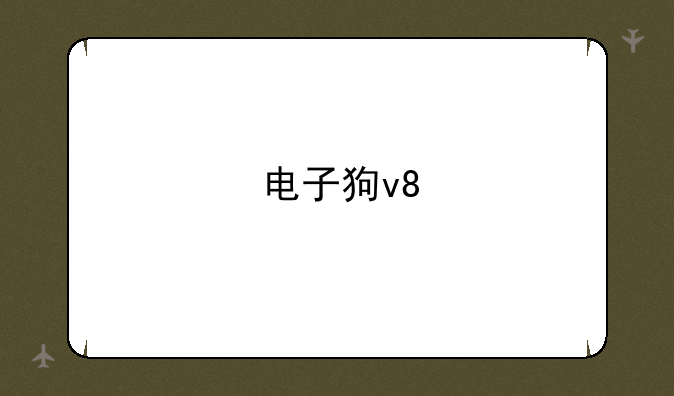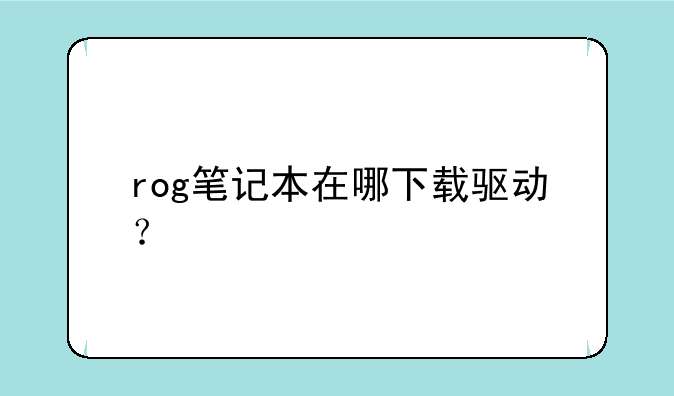三星笔记本显卡驱动__三星笔记本显卡驱动怎么安装
懂科数码网小编整理了以下关于 [] 一些相关资讯,欢迎阅读!

三星笔记本显卡驱动安装指南:轻松提升你的图形处理性能
在追求高效工作与极致娱乐体验的今天,三星笔记本以其卓越的性能与精致的设计赢得了众多用户的青睐。然而,要让你的三星笔记本发挥出最佳的图形处理能力,正确安装显卡驱动至关重要。今天,我们就来详细探讨一下三星笔记本显卡驱动的安装步骤,助你轻松提升电脑性能。
一、了解你的显卡型号
在安装显卡驱动之前,首先需要确定你的三星笔记本所搭载的显卡型号。这可以通过以下步骤进行:① 右键点击桌面空白处,选择“显示设置”。② 在设置页面中,滚动至最下方,点击“高级显示设置”。③ 在接下来的窗口中,点击“显示适配器属性”,你将看到显卡的详细信息。
了解显卡型号后,你就可以前往三星官网或显卡制造商(如NVIDIA、AMD)的官方网站下载对应的驱动程序了。
二、下载官方显卡驱动
为了确保驱动程序的兼容性与稳定性,强烈建议从官方网站下载。以下是下载步骤:① 打开三星官网或显卡制造商的官网。② 在支持或下载页面,输入你的笔记本型号或显卡型号进行搜索。③ 选择与你的操作系统(如Windows 10、Windows 11)相匹配的驱动程序版本,点击下载。
注意:下载时请确保网络连接稳定,以免下载到损坏或不完整的文件。
三、安装显卡驱动
下载完成后,就可以开始安装驱动程序了。以下是安装步骤:① 双击下载的驱动程序安装包,开始安装向导。② 阅读并同意软件许可协议后,点击“下一步”。③ 安装程序会自动检测你的系统配置,确保无误后点击“安装”。④ 安装过程可能需要几分钟时间,请耐心等待。⑤ 安装完成后,重启你的笔记本以确保驱动程序生效。
重启后,你可以通过设备管理器或显卡控制面板检查驱动程序是否已成功安装且工作正常。
四、更新与优化显卡驱动
随着时间的推移,显卡制造商会不断发布新的驱动程序版本以修复已知问题、提升性能和增加新功能。因此,定期检查并更新显卡驱动是保持笔记本性能稳定的关键。你可以通过显卡制造商的官方网站、三星更新软件或第三方驱动更新工具来检查和更新显卡驱动。记得在更新前备份重要数据,以防万一。
五、解决常见问题
在安装或更新显卡驱动过程中,可能会遇到一些常见问题,如驱动安装失败、黑屏或系统崩溃等。遇到这些问题时,不要慌张,可以尝试以下解决方案:① 确保下载的驱动程序与你的操作系统版本完全匹配。② 在安装前卸载旧版本的显卡驱动(可使用DDU等专用卸载工具)。③ 如果安装过程中遇到问题,尝试以管理员身份运行安装程序。④ 如遇黑屏,可尝试进入安全模式卸载问题驱动后重新安装。
总之,正确安装与更新三星笔记本的显卡驱动是提升电脑性能、享受流畅图形体验的关键。希望本文能为你提供实用的指导,让你的三星笔记本在图形处理方面更加出色。
声明:本站所有文章资源内容,如无特殊说明或标注,均为采集网络资源。如若本站内容侵犯了原著者的合法权益,可联系本站删除。